Hoe een terugkerende vergadering in Teams in te stellen

Heeft u terugkerende vergaderingen op MS Teams met dezelfde teamleden nodig? Leer hoe u een terugkerende vergadering in Teams kunt instellen.

Wanneer u probeert in te loggen op Teams, kan de foutcode 80090030 af en toe op het scherm verschijnen. Deze fout geeft aan dat "Het apparaat dat vereist is door deze cryptografische provider niet klaar is voor gebruik."
Het komt meestal voor als uw Windows 10-computer uw Microsoft-inloggegevens niet kan opslaan of ophalen. Het verwijderen van al uw inloggegevens uit de Credential Manager is een mogelijke manier om dit probleem op te lossen. Laten we er meteen in duiken en onderzoeken welke methoden u kunt gebruiken om deze fout op te lossen.
Wis uw Teams-aanmelding uit de Windows 10 Credential Manager en controleer of deze oplossing voor u heeft gewerkt.
Ga naar de Windows-zoekbalk en typ 'credential manager'. ' Druk op de Enter-toets.
Selecteer vervolgens Windows-referenties en scrol omlaag naar uw Teams-referenties.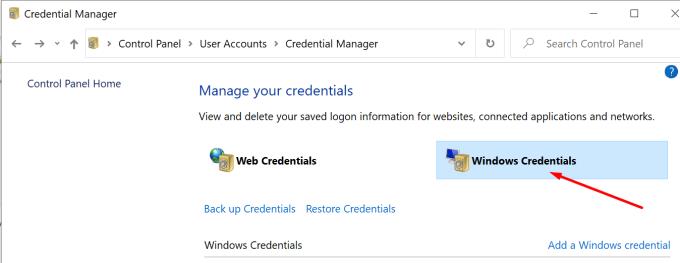
Selecteer uw Teams-inloggegevens en klik op de knop Verwijderen .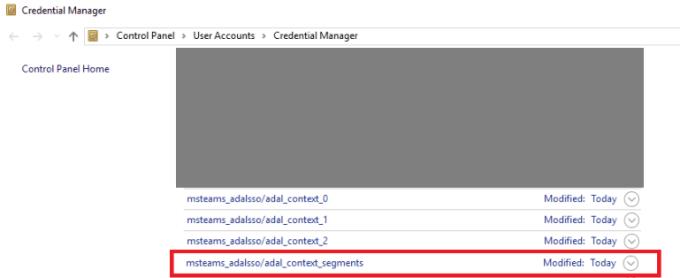
Start je computer opnieuw op. Start Teams en controleer of je nu kunt inloggen.
Teams-foutcode 80090030 treedt op wanneer de Trusted Platform Module (TPM) van uw computer niet goed werkt. Werk uw TPM-firmware bij en controleer of de fout is verdwenen.
Voordat u nieuwe TPM-firmware-updates toepast, moet u uw Windows 10-versie bijwerken. Ga naar Instellingen → Update & Beveiliging → Windows Update en klik op Controleren op updates .
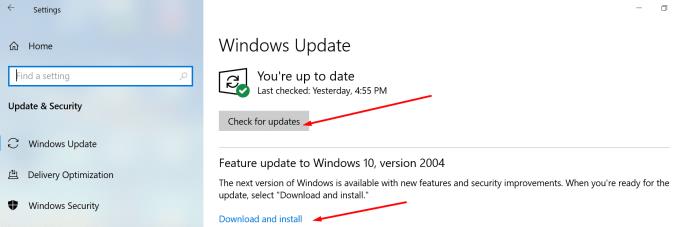
Installeer vervolgens de nieuwste TMP-updates van de website van uw apparaatfabrikant. Ga voor meer informatie naar de ondersteuningspagina van Microsoft .
Of u kunt Apparaatbeheer starten en Beveiligingsapparaten selecteren . Selecteer vervolgens de Trusted Platform Module en klik op Stuurprogramma bijwerken .
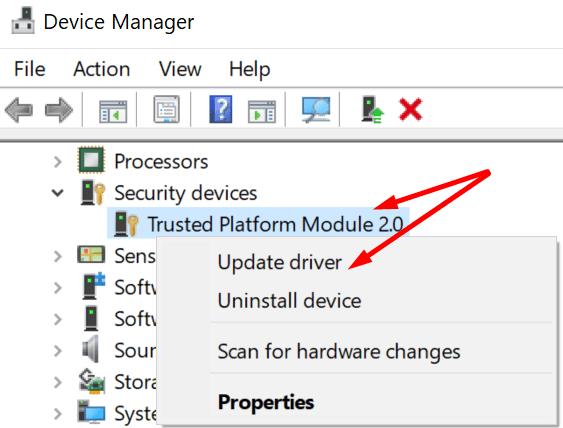
Het inschakelen van moderne authenticatie op uw computer kan u helpen dit probleem op te lossen. Hier leest u hoe u dat kunt doen.
Druk op de Windows + R-toetsen, typ regedit en druk op Enter om de Register-editor te starten.
Navigeer vervolgens naar HKEY_CURRENT_USER\Software\Microsoft\Office\16.0 \Common\Identity .
Klik met de rechtermuisknop op de identificatiesleutel en selecteer Nieuw → REG_DWORD . Geef de nieuwe sleutel de naam EnableADAL . Laat de waarde op 0 (nul).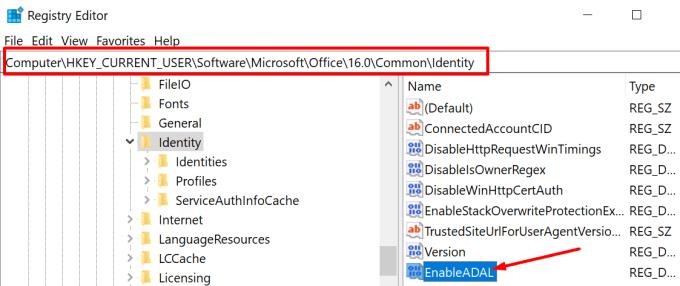
Start uw computer opnieuw op en controleer of u kunt inloggen op uw Teams-account.
U kunt ook proberen in te loggen vanuit uw web-app. Start een nieuw incognito- of privétabblad in uw browser en ga naar teams.microsoft.com . Controleer of u kunt inloggen op uw account.
Andere gebruikers hebben het probleem op de volgende manier opgelost:
Wis uw browsercache , geschiedenis en cookies.
Verwijder vervolgens alle Teams- en Office-wachtwoorden die in uw browser zijn opgeslagen .
Meld u af en verwijder Teams. Start je computer opnieuw op.
Download de app opnieuw.
Als geen van de bovenstaande methoden werkt, maakt u een nieuw Windows 10-gebruikersaccount aan.
Navigeer naar Instellingen → Accounts → Familie en andere gebruikers .
Klik vervolgens op Iemand anders toevoegen aan deze pc .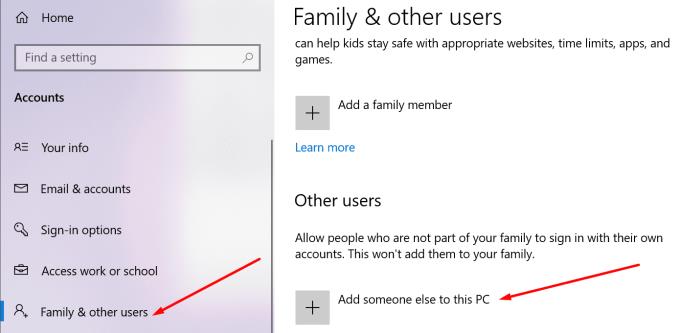
Selecteer Ik heb de aanmeldingsgegevens van deze persoon niet en vervolgens Een gebruiker zonder Microsoft-account toevoegen .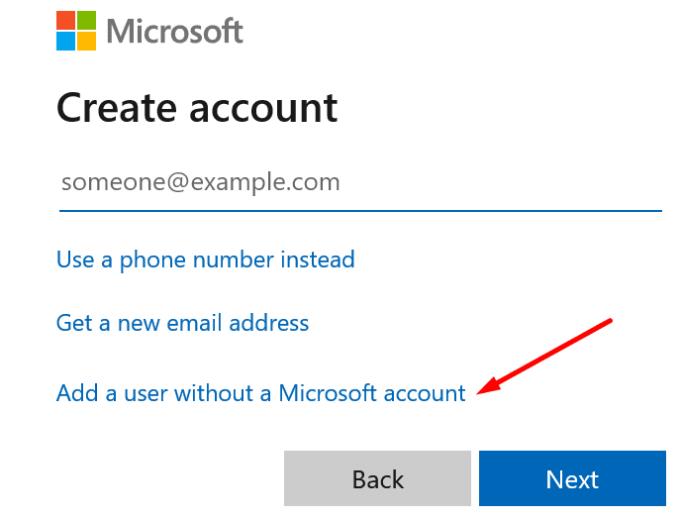
Volg de stappen op het scherm om het proces te voltooien. Controleer of u dezelfde Teams-problemen ondervindt met het nieuwe account.
Verwijder als laatste redmiddel Teams. Ga naar Configuratiescherm , selecteer Een programma verwijderen en selecteer Teams. Klik vervolgens op de knop Verwijderen .
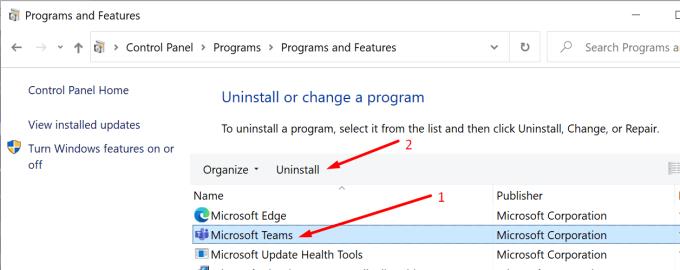
Download een nieuwe kopie van de Teams-app van Microsoft . Installeer de app op uw computer.
Microsoft Teams-fout 80090030 geeft aan dat de desktop-app u niet bij uw account kon aanmelden. Dit kan te wijten zijn aan verouderde TPM-versies of conflicterende instellingen.
We hopen dat de oplossingen in deze handleiding u hebben geholpen bij het oplossen van Teams-fout 80090030. Laat ons weten welke methode voor u heeft gewerkt. Laat hieronder een reactie achter.
Heeft u terugkerende vergaderingen op MS Teams met dezelfde teamleden nodig? Leer hoe u een terugkerende vergadering in Teams kunt instellen.
Microsoft Teams ondersteunt momenteel niet het native casten van uw vergaderingen en gesprekken naar uw TV. Maar u kunt een schermspiegelingsapp gebruiken.
Foutcode caa20003 treedt op wanneer u zich aanmeldt bij Teams of andere Office 365-apps. Ontdek hoe u deze fout kunt verhelpen met praktische tips.
Ontdek hoe je een Microsoft Teams-agenda kunt aanmaken en gebruiken om vergaderingen en activiteiten efficiënt te organiseren.
Als uw secundaire beltoon van Microsoft Teams niet goed werkt, werkt u de app bij en controleert u uw meldingsinstellingen.
Ontdek hoe je kunt deelnemen aan een Microsoft Teams-vergadering als gast. Deze gids biedt stap-voor-stap instructies om de toegang te vergemakkelijken.
Ontdek oplossingen voor het probleem van echo tijdens vergadergesprekken in Microsoft Teams met effectieve tips en technieken.
Leer hoe u eenvoudig uw scherm kunt delen in Microsoft Teams. Ontdek handige tips en stappen voor een succesvolle vergadering.
Ontdek hoe u een Microsoft Teams-vergaderingsuitnodiging kunt verzenden, inclusief handige tips voor geplande en live vergaderingen.
Als Teams for Web zegt dat u uw browser moet vernieuwen om de toepassing opnieuw in te schakelen, sta dan alle cookies toe en controleer de resultaten.
Als Microsoft Teams uit zichzelf blijft herstarten of u vraagt om het opnieuw op te starten, kunt u het volgende doen om dit vervelende gedrag te beëindigen.
Als het scherm van je Android-apparaat ongecontroleerd flikkert wanneer je Teams start, schakel dan je wifi-verbinding uit.
Elke bestandsnaam moet uniek zijn. Anders krijg je deze foutmelding in Microsoft Teams: er bestaat al een bestand met dezelfde naam.
Teams-foutcode 2: 211 komt meestal voor op Mac en geeft aan dat de cachebestanden voorkomen dat de app u aanmeldt bij uw account.
Aanmeldingsfout caa2000b is een echt gevreesde foutcode. Het geeft aan dat Microsoft Teams u niet kon aanmelden. Hier leest u hoe u dit kunt oplossen.
Als Teams Office-bestanden niet wil openen in de desktop-app, zorg er dan voor dat je de juiste URL-protocolinstellingen gebruikt en wis je Teams-cache.
Om Teams-fout CAA301F7 op te lossen, voert u de app uit in compatibiliteitsmodus met beheerdersrechten en wist u uw Teams-inloggegevens uit de Credential Manager.
Als u zich met meerdere accounts bij Microsoft Teams wilt aanmelden, volgt u de stappen in deze handige handleiding.
Wist u dat inlogfouten enkele van de meest voorkomende problemen zijn waarmee Teams-gebruikers te maken hebben? Ze komen op de tweede plaats na problemen met de serververbinding. Bij wijze
Om Teams-fout 0xcaa82ee7 op te lossen, start u uw router opnieuw op, plaatst u Teams op de witte lijst in uw firewallinstellingen en wist u uw Teams-referenties.
Heeft u terugkerende vergaderingen op MS Teams met dezelfde teamleden nodig? Leer hoe u een terugkerende vergadering in Teams kunt instellen.
Wij laten je zien hoe je de markeerkleur voor tekst en tekstvakken in Adobe Reader kunt veranderen met deze stapsgewijze tutorial.
In dit tutorial laten we je zien hoe je de standaard zoominstelling in Adobe Reader kunt wijzigen.
Spotify kan vervelend zijn als het automatisch opent telkens wanneer je je computer opstart. Schakel het automatische opstarten uit met deze stappen.
Als LastPass niet kan verbinden met zijn servers, wis dan de lokale cache, werk de wachtwoordmanager bij en schakel uw browserextensies uit.
Microsoft Teams ondersteunt momenteel niet het native casten van uw vergaderingen en gesprekken naar uw TV. Maar u kunt een schermspiegelingsapp gebruiken.
Ontdek hoe je OneDrive Foutcode 0x8004de88 kunt oplossen zodat je je cloudopslag weer aan de praat kunt krijgen.
Ben je benieuwd hoe je ChatGPT in Microsoft Word kunt integreren? Deze gids laat precies zien hoe je dat doet met de ChatGPT voor Word-add-in in 3 eenvoudige stappen.
Houd de cache in uw Google Chrome-webbrowser leeg met deze stappen.
Kruisverwijzingen kunnen uw document gebruiksvriendelijker, georganiseerd en toegankelijker maken. Deze gids leert u hoe u kruisverwijzingen in Word kunt maken.
























